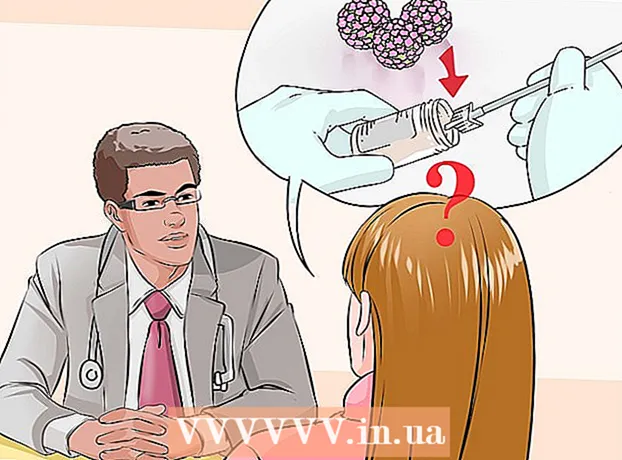Συγγραφέας:
Tamara Smith
Ημερομηνία Δημιουργίας:
21 Ιανουάριος 2021
Ημερομηνία Ενημέρωσης:
1 Ιούλιος 2024
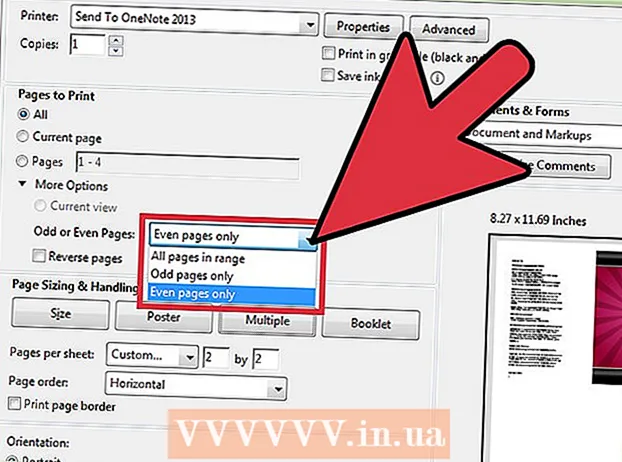
Περιεχόμενο
- Για να πας
- Μέθοδος 1 από 3: Εκτύπωση πολλών σελίδων PDF ανά φύλλο
- Μέθοδος 2 από 3: Εκτύπωση πολλαπλών αντιγράφων της ίδιας σελίδας PDF σε ένα φύλλο
- Μέθοδος 3 από 3: Εκτύπωση και στις δύο πλευρές του χαρτιού
Αντί για μία σελίδα PDF ανά φύλλο χαρτιού, μπορείτε επίσης να εκτυπώσετε πολλές σελίδες PDF σε ένα φύλλο. Αυτή η δυνατότητα είναι επίσης γνωστή ως εκτύπωση "X-up", όπου το "X" αντιπροσωπεύει τον αριθμό των σελίδων που θέλετε να εκτυπώσετε ανά φύλλο. Η εκτύπωση 6-up είναι, για παράδειγμα, η εκτύπωση 6 σελίδων PDF σε ένα φύλλο. Τοποθετώντας πολλές σελίδες σε ένα φύλλο, εκτυπώνετε πιο αποτελεσματικά και εξοικονομείτε χαρτί.
Για να πας
Μέθοδος 1 από 3: Εκτύπωση πολλών σελίδων PDF ανά φύλλο
 Κάντε κλικ στο "Εκτύπωση". Για να το κάνετε αυτό, μεταβείτε στο "Αρχείο" και επιλέξτε "Εκτύπωση" στο αναπτυσσόμενο μενού. Θα εμφανιστεί ένα νέο παράθυρο.
Κάντε κλικ στο "Εκτύπωση". Για να το κάνετε αυτό, μεταβείτε στο "Αρχείο" και επιλέξτε "Εκτύπωση" στο αναπτυσσόμενο μενού. Θα εμφανιστεί ένα νέο παράθυρο. - Οι χρήστες Mac μπορούν να χρησιμοποιήσουν τη συντόμευση πληκτρολογίου ⌘ ΕντολήΠ. χρήση.
- Οι χρήστες των Windows μπορούν να χρησιμοποιήσουν τη συντόμευση πληκτρολογίου CrtlΠ. χρήση.
 Αλλάξτε τις ρυθμίσεις στην ενότητα "Αλλαγή μεγέθους και επεξεργασία σελίδων". Στα αριστερά βλέπετε τον τίτλο "Αλλαγή μεγέθους και επεξεργασία σελίδων". Κάντε κλικ στο "Πολλαπλές".
Αλλάξτε τις ρυθμίσεις στην ενότητα "Αλλαγή μεγέθους και επεξεργασία σελίδων". Στα αριστερά βλέπετε τον τίτλο "Αλλαγή μεγέθους και επεξεργασία σελίδων". Κάντε κλικ στο "Πολλαπλές". - Σε παλαιότερες εκδόσεις του Adobe Reader, αυτό είναι ένα ξεχωριστό μενού που ονομάζεται "Scale Pages". Στο αναπτυσσόμενο μενού μπορείτε να επιλέξετε "Πολλές σελίδες ανά φύλλο".
 Επιλέξτε τον αριθμό των σελίδων PDF ανά φύλλο χαρτιού. Αφού επιλέξετε "Πολλαπλές" μπορείτε να επιλέξετε από μια σειρά επιλογών μέσω ενός αναπτυσσόμενου μενού (π.χ. 4 ή 6 σελίδες ανά φύλλο). Μπορείτε επίσης να εισαγάγετε μόνοι σας έναν προσαρμοσμένο αριθμό. Εισαγάγετε τον επιθυμητό αριθμό σελίδων ανά φύλλο.
Επιλέξτε τον αριθμό των σελίδων PDF ανά φύλλο χαρτιού. Αφού επιλέξετε "Πολλαπλές" μπορείτε να επιλέξετε από μια σειρά επιλογών μέσω ενός αναπτυσσόμενου μενού (π.χ. 4 ή 6 σελίδες ανά φύλλο). Μπορείτε επίσης να εισαγάγετε μόνοι σας έναν προσαρμοσμένο αριθμό. Εισαγάγετε τον επιθυμητό αριθμό σελίδων ανά φύλλο. - Στην τελευταία έκδοση μπορείτε να ορίσετε τον αριθμό.
 Ορίστε τη σειρά σελίδων. Ανοίξτε το αναπτυσσόμενο μενού "Παραγγελία σελίδας". Μπορείτε να επιλέξετε από 4 επιλογές: Οριζόντια, Οριζόντια αντίστροφη, Κάθετη ή Κάθετη Αντίστροφη.
Ορίστε τη σειρά σελίδων. Ανοίξτε το αναπτυσσόμενο μενού "Παραγγελία σελίδας". Μπορείτε να επιλέξετε από 4 επιλογές: Οριζόντια, Οριζόντια αντίστροφη, Κάθετη ή Κάθετη Αντίστροφη. - Οριζόντια σημαίνει ότι οι σελίδες εμφανίζονται σε σειρές από αριστερά προς τα δεξιά στο φύλλο.
- Οριζόντιο αντίστροφο σημαίνει ότι οι σελίδες εμφανίζονται σε σειρές από δεξιά προς τα αριστερά στο φύλλο.
- Κάθετη σημαίνει ότι οι σελίδες ξεκινούν επάνω αριστερά. Στη συνέχεια εμφανίζονται σε στήλες από πάνω προς τα κάτω στο φύλλο, με τις στήλες να κινούνται από αριστερά προς τα δεξιά.
- Κάθετο αντίστροφο σημαίνει ότι οι σελίδες ξεκινούν επάνω δεξιά. Στη συνέχεια εμφανίζονται σε στήλες από πάνω προς τα κάτω στο φύλλο, με τις στήλες να κινούνται από δεξιά προς αριστερά.
 Εκτυπώστε το έγγραφο. Κάντε κλικ στο "Εκτύπωση" κάτω δεξιά για να εκτυπώσετε το έγγραφο. Το έγγραφο βγαίνει από τον εκτυπωτή.
Εκτυπώστε το έγγραφο. Κάντε κλικ στο "Εκτύπωση" κάτω δεξιά για να εκτυπώσετε το έγγραφο. Το έγγραφο βγαίνει από τον εκτυπωτή. - Για να εξοικονομήσετε ακόμη περισσότερο χαρτί, μπορείτε επίσης να εκτυπώσετε το έγγραφο διπλής όψης.
Μέθοδος 2 από 3: Εκτύπωση πολλαπλών αντιγράφων της ίδιας σελίδας PDF σε ένα φύλλο
 Αντιγράψτε τη σελίδα pdf. Η δυνατότητα "Οργάνωση σελίδων", η οποία σας επιτρέπει να αντιγράψετε και να οργανώσετε τις σελίδες PDF, δεν είναι διαθέσιμη στη δωρεάν έκδοση του Adobe reader. Εάν έχετε μόνο τη δωρεάν έκδοση, θα πρέπει να αντιγράψετε τις σελίδες προτού μετατρέψετε το έγγραφό σας σε αρχείο PDF. Η αντιγραφή σελίδων μέσω της λειτουργίας "Οργάνωση σελίδων" έχει ως εξής:
Αντιγράψτε τη σελίδα pdf. Η δυνατότητα "Οργάνωση σελίδων", η οποία σας επιτρέπει να αντιγράψετε και να οργανώσετε τις σελίδες PDF, δεν είναι διαθέσιμη στη δωρεάν έκδοση του Adobe reader. Εάν έχετε μόνο τη δωρεάν έκδοση, θα πρέπει να αντιγράψετε τις σελίδες προτού μετατρέψετε το έγγραφό σας σε αρχείο PDF. Η αντιγραφή σελίδων μέσω της λειτουργίας "Οργάνωση σελίδων" έχει ως εξής: - Κάντε κλικ στην καρτέλα "Εργαλεία" και επιλέξτε "Οργάνωση σελίδων".
- Επιλέξτε τις σελίδες που θέλετε να αντιγράψετε.
- Διατήρηση Crtl ή ⌘ Εντολή και σύρετε τη μικρογραφία σε άλλη θέση.
 Κάντε κλικ στο "Εκτύπωση". Για να μπορείτε να εκτυπώσετε πολλές σελίδες PDF σε ένα φύλλο, πρέπει να προσαρμόσετε τις ρυθμίσεις εκτύπωσης.
Κάντε κλικ στο "Εκτύπωση". Για να μπορείτε να εκτυπώσετε πολλές σελίδες PDF σε ένα φύλλο, πρέπει να προσαρμόσετε τις ρυθμίσεις εκτύπωσης. - Κάντε κλικ στο "Αρχείο" και μεταβείτε στο "Εκτύπωση".
- Μεταβείτε στο "Scale Pages" / "Resize Pages & Process" και επιλέξτε "Πολλαπλές σελίδες ανά φύλλο" / "Πολλαπλές".
- Από το αναπτυσσόμενο μενού "Σελίδες ανά φύλλο", επιλέξτε τον αριθμό των σελίδων PDF που θέλετε να εκτυπώσετε ανά φύλλο χαρτιού.
 Ορίστε τη σειρά σελίδων. Ανοίξτε το αναπτυσσόμενο μενού "Παραγγελία σελίδας". Μπορείτε να επιλέξετε από 4 επιλογές.
Ορίστε τη σειρά σελίδων. Ανοίξτε το αναπτυσσόμενο μενού "Παραγγελία σελίδας". Μπορείτε να επιλέξετε από 4 επιλογές. - Οριζόντια σημαίνει ότι οι σελίδες εμφανίζονται σε σειρές από αριστερά προς τα δεξιά στο φύλλο.
- Οριζόντιο αντίστροφο σημαίνει ότι οι σελίδες εμφανίζονται σε σειρές από δεξιά προς τα αριστερά στο φύλλο.
- Κάθετη σημαίνει ότι οι σελίδες ξεκινούν επάνω αριστερά. Στη συνέχεια εμφανίζονται σε στήλες από πάνω προς τα κάτω στο φύλλο, με τις στήλες να κινούνται από αριστερά προς τα δεξιά.
- Κάθετο αντίστροφο σημαίνει ότι οι σελίδες ξεκινούν επάνω δεξιά. Στη συνέχεια εμφανίζονται σε στήλες από πάνω προς τα κάτω στο φύλλο, με τις στήλες να κινούνται από δεξιά προς αριστερά.
 Εκτυπώστε το έγγραφο. Αφού ρυθμίσετε τα πάντα, μπορείτε να κάνετε κλικ στο "Εκτύπωση" για να εκτυπώσετε το pdf. Το έγγραφο βγαίνει από τον εκτυπωτή.
Εκτυπώστε το έγγραφο. Αφού ρυθμίσετε τα πάντα, μπορείτε να κάνετε κλικ στο "Εκτύπωση" για να εκτυπώσετε το pdf. Το έγγραφο βγαίνει από τον εκτυπωτή. - Για να εξοικονομήσετε ακόμη περισσότερο χαρτί, μπορείτε επίσης να εκτυπώσετε το έγγραφο διπλής όψης.
Μέθοδος 3 από 3: Εκτύπωση και στις δύο πλευρές του χαρτιού
 Εκτύπωση διπλής όψης στα Windows. Εκτυπώνοντας και στις δύο πλευρές μπορείτε να εκτυπώσετε σελίδες και στις δύο πλευρές του χαρτιού.
Εκτύπωση διπλής όψης στα Windows. Εκτυπώνοντας και στις δύο πλευρές μπορείτε να εκτυπώσετε σελίδες και στις δύο πλευρές του χαρτιού. - Μεταβείτε στο "Αρχείο" και κάντε κλικ στο "Εκτύπωση".
- Κάντε κλικ στο "Ιδιότητες".
- Μεταβείτε στο "Διάταξη" και επιλέξτε "Εκτύπωση και στις δύο πλευρές".
- Κάντε κλικ στο "OK" και στη συνέχεια στο "Print" για να εκτυπώσετε το έγγραφο.
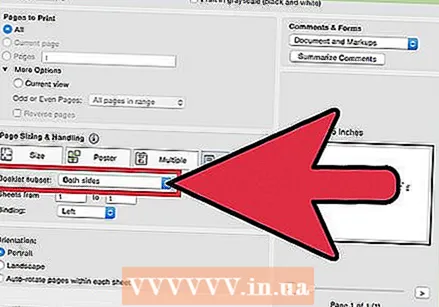 Εκτύπωση διπλής όψης σε Mac. Εκτυπώνοντας και στις δύο πλευρές, χρησιμοποιείτε και τις δύο πλευρές του φύλλου και εξοικονομείτε χαρτί.
Εκτύπωση διπλής όψης σε Mac. Εκτυπώνοντας και στις δύο πλευρές, χρησιμοποιείτε και τις δύο πλευρές του φύλλου και εξοικονομείτε χαρτί. - Μεταβείτε στο "Αρχείο" και κάντε κλικ στο "Εκτύπωση".
- Αναπτύξτε το παράθυρο διαλόγου εκτύπωσης πατώντας το μπλε τετράγωνο δίπλα στο πλαίσιο "Εκτυπωτής".
- Αναπτύξτε το αναπτυσσόμενο μενού κάτω από το πλαίσιο "Σελίδες" και επιλέξτε "Διάταξη".
- Μεταβείτε στο πλαίσιο "Duplex" και επιλέξτε "Long Edge" από το αναπτυσσόμενο μενού.
- Κάντε κλικ στο "OK" και στη συνέχεια στο "Print" για να εκτυπώσετε το έγγραφο.
 Εκτύπωση διπλής όψης σε εκτυπωτή μίας όψης. Εάν ο εκτυπωτής σας δεν μπορεί να εκτυπώσει και στις δύο πλευρές του χαρτιού, μπορείτε εναλλακτικά να εκτυπώσετε το έγγραφό σας με μη αυτόματο τρόπο και στις δύο πλευρές.
Εκτύπωση διπλής όψης σε εκτυπωτή μίας όψης. Εάν ο εκτυπωτής σας δεν μπορεί να εκτυπώσει και στις δύο πλευρές του χαρτιού, μπορείτε εναλλακτικά να εκτυπώσετε το έγγραφό σας με μη αυτόματο τρόπο και στις δύο πλευρές. - Μεταβείτε στο "Αρχείο" και κάντε κλικ στο "Εκτύπωση".
- Μεταβείτε στις "Σελίδες για εκτύπωση". Κάντε κλικ στο "Περισσότερες επιλογές" και ανοίξτε το αναπτυσσόμενο μενού "Μονές ή ζυγές σελίδες". Επιλέξτε "Μόνο ζυγές σελίδες".
- Επιλέξτε το πλαίσιο "Αντίστροφη σειρά σελίδας".
- Κάντε κλικ στο "Εκτύπωση" για να εκτυπώσετε το έγγραφο.
- Αφαιρέστε τα εκτυπωμένα φύλλα από τον εκτυπωτή. Εάν το έγγραφο έχει μονό αριθμό σελίδων, προσθέστε μια άλλη κενή σελίδα.
- Τοποθετήστε τη στοίβα χαρτιού στο δίσκο χαρτιού. Οι ζυγές σελίδες θα πρέπει να βρίσκονται στο κάτω μέρος και το πάνω μέρος της σελίδας να βλέπει τον εκτυπωτή (δηλαδή κατά την πρώτη είσοδο στον εκτυπωτή).
- Μεταβείτε στο Αρχείο> Εκτύπωση> Σελίδες προς εκτύπωση> Περισσότερες επιλογές> Μόνο μονές σελίδες> Αντίστροφη σειρά σελίδας> Εκτύπωση.